

|
Microsoft Office PowerPoint是指微软公司的演示文稿软件。Microsoft Office PowerPoint做出来的东西叫演示文稿,其格式后缀名为:ppt、pptx;或者也可以保存为:pdf、图片格式等。 第一,帅气的拼接字: 1.先插入文本框,输入文字,调整字体大小。
? 2.复制一层。
? 3.插入一个形状。
? 4.将形状的颜色调整成黑色,置于字体下方一半的位置。
? 5.然后先选择图片在选择文字,在“格式”“合并形状”里找到“相交”。得到效果如下:
? 6.然后我们选中它,找到“设置形状格式”“阴影”,“阴影”选择“右下”。
? 7.然后再把他们的位置调好。
? 8.最终效果:  ? ?其他字体的制作也是这样就不多说啦,我们下面接着看。 第二,文字撕裂: 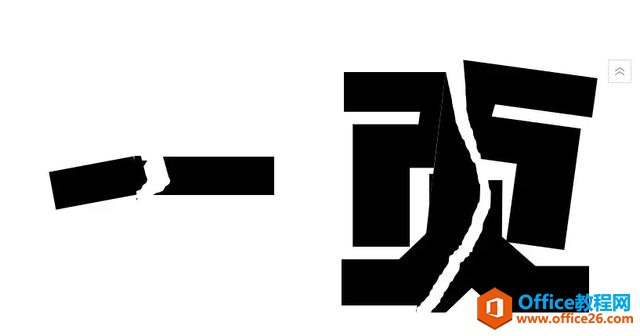 ? ?1.插入文字,调整大小。 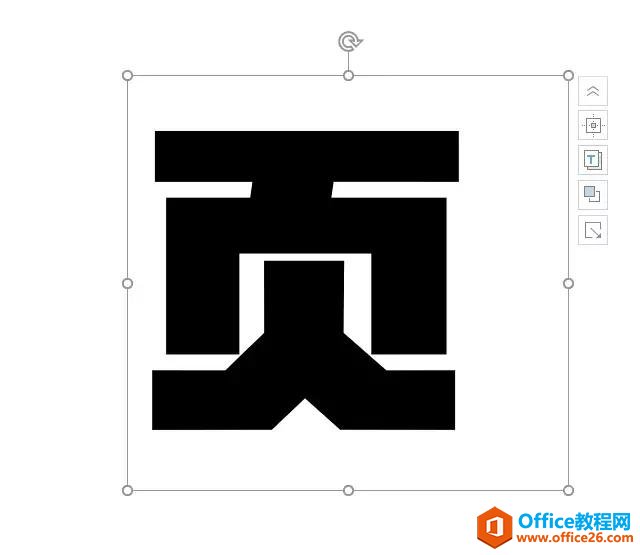 ? ?2.插入一条曲线。 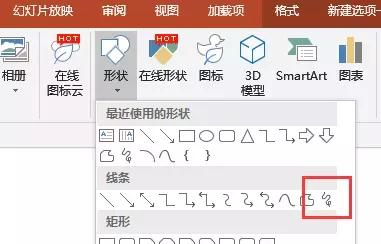 ? ? ? ?3.先选中字体,再选中曲线,然后选择格式——合并形状——拆分。 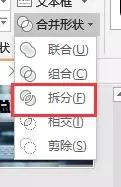 ? ?最后,我们就得到效果如下: 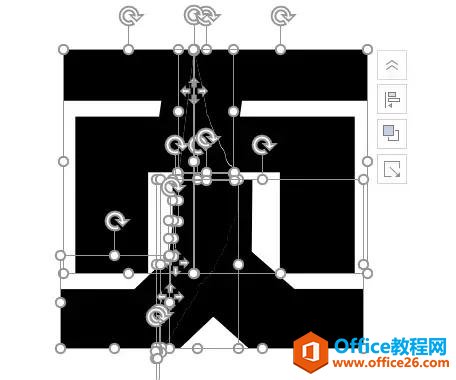 ? ?调整字体的每一个小块就可以啦。  ? ?第三,就是笔触艺术字体: 1.插入文字,调整大小。 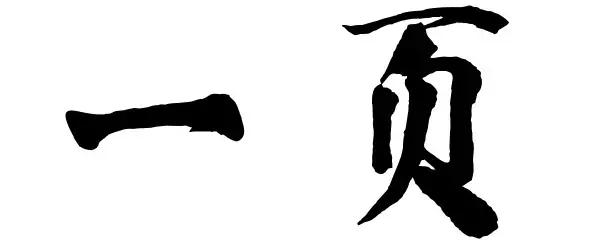 ? ?2.加入笔触。  ? ? ? ? ? ?第四, 用顶点编辑给字体增加特效: 1.插入文本框,输入文字。  ? ?2.插入形状,选择颜色,并相交。  ? ?相交后:  ? ?3.编辑顶点 ?  ? 图上的一个个小点就可以移动了。 移动后效果:  ? 这样的效果用好了会很好看哦,如:  ? ?第五,创意文字: 创意文字,顾名思义要靠自己的创意了哦! 如: 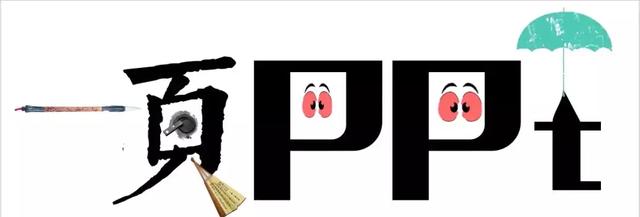 ? 这个看你自己的兴趣,可以试着玩一玩。 Office PowerPoint使您可以快速创建极具感染力的动态演示文稿,同时集成更为安全的工作流和方法以轻松共享这些信息。 |
温馨提示:喜欢本站的话,请收藏一下本站!